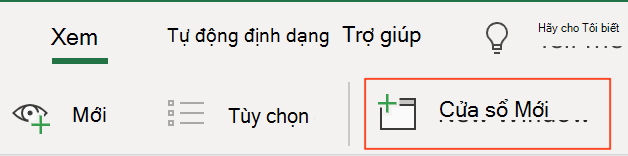Excel cho upes2.edu.vn 365 Excel cho web Excel 2021 Excel 2019 Excel 2016 Excel 2013 Excel 2010 Excel 2007 Xem thêm…Ít hơn
Bạn có thể nhanh chóng so sánh hai trang tính trong cùng một sổ làm việc hoặc trong các sổ làm việc khác nhau bằng cách xem chúng cạnh nhau. Bạn cũng có thể sắp xếp nhiều trang tính để xem tất cả cùng một lúc.
Đang xem: Mở 2 sheet cùng lúc trong excel 2010
Trên tab Dạng xem, trong nhóm Cửa sổ, hãy bấm Cửa sổ Mới.
Trên tab Dạng xem, trong nhóm Cửa sổ, hãy bấm Xem Từng Trang chiếu .
Trong mỗi cửa sổ sổ làm việc, hãy bấm vào trang tính mà bạn muốn so sánh.
Để cuộn cả hai trang tính cùng lúc, hãy bấm Cuộn Đồng trong nhóm Cửa sổ trên tab Dạng xem.
Mẹo:
Nếu bạn thay đổi kích cỡ cửa sổ sổ làm việc để xem tối ưu, bạn có thể bấm vào Đặt lại Vị trí Cửa sổ để trở về cài đặt ban đầu.
Để khôi phục cửa sổ sổ làm việc về kích cỡ đầy đủ, hãy bấm Phóng cực đại hóa sổ làm việc ở góc trên bên phải của cửa sổ sổ làm việc.
Mở cả hai sổ làm việc có chứa các trang tính mà bạn muốn so sánh.
Trên tab Dạng xem, trong nhóm Cửa sổ, hãy bấm Xem Từng Trang chiếu .
Nếu bạn mở nhiều hơn hai sổ làm việc, Excel hiển thị hộp thoại So sánh Song Song. Trong hộp thoại này, dưới So sánh Song Song với, hãy bấm vào sổ làm việc có chứa trang tính mà bạn muốn so sánh với trang tính hiện hoạt của mình, rồi bấm OK.
Trong mỗi cửa sổ sổ làm việc, hãy bấm vào trang tính mà bạn muốn so sánh.
Để cuộn cả hai trang tính cùng lúc, hãy bấm Cuộn Đồng trong nhóm Cửa sổ trên tab Dạng xem.
Lưu ý: Tùy chọn này chỉ sẵn dùng khi Chế độ xem Từng Trang tính được bật.
Mẹo:
Bắt đầu từ Excel 2013, sổ làm việc bạn mở trong Excel sẽ không còn được hiển thị dưới dạng nhiều cửa sổ sổ làm việc bên trong một cửa sổ Excel tiên. Thay vào đó, chúng được hiển thị dưới dạng cửa Excel riêng biệt. Vì sổ làm việc không giống nhau Excel sổ, chúng được hiển thị với ribbon riêng của mình và bạn có thể xem các sổ làm việc đang mở trên các màn hình khác nhau.
Nếu bạn thay đổi kích cỡ cửa sổ sổ làm việc để xem tối ưu, bạn có thể bấm vào Đặt lại Vị trí Cửa sổ để trở về cài đặt ban đầu.
Để khôi phục cửa sổ sổ làm việc về kích cỡ đầy đủ, hãy bấm Phóng cực đại hóa sổ làm việc ở góc trên bên phải của cửa sổ sổ làm việc.
Xem nhiều trang tính cùng lúc
Mở một hoặc nhiều sổ làm việc có chứa các trang tính mà bạn muốn xem cùng lúc.
Thực hiện một trong những thao tác sau:
Nếu các trang tính mà bạn muốn xem đều ở trong cùng sổ làm việc, hãy thực hiện như sau:
Bấm vào trang tính mà bạn muốn xem.
Trên tab Dạng xem, trong nhóm Cửa sổ, hãy bấm Cửa sổ Mới.
Lặp lại bước 1 và 2 cho mỗi trang tính bạn muốn xem.
Nếu các trang tính mà bạn muốn xem đều ở trong các sổ làm việc khác nhau, hãy tiếp tục với bước 3.
Trên tab Dạng xem, trong nhóm Cửa sổ, bấm Vào Sắp xếp Tất cả.
Bên dưới Sắpxếp , bấm vào tùy chọn bạn muốn.
Nếu các trang tính mà bạn muốn xem tất cả đều nằm trong sổ làm việc hiện hoạt, hãy chọn hộp kiểm Windows sổ làm việc hiện hoạt.
Mẹo: Để khôi phục cửa sổ sổ làm việc về kích cỡ đầy đủ, hãy bấm Phóng cực đại hóa sổ làm việc ở góc trên bên phải của cửa sổ sổ làm việc.
Xem hai trang tính trong cùng sổ làm việc song song
Trên tab Dạng xem, trong nhóm Cửa sổ, hãy bấm Cửa sổ Mới.
Trong mỗi cửa sổ sổ làm việc, hãy bấm vào trang tính mà bạn muốn so sánh.
Bạn cần thêm trợ giúp?
Bạn luôn có thể hỏi một chuyên gia trong Cộng đồng Kỹ thuật Excel hoặc nhận sự hỗ trợ trongCộng đồng trả lời.
Tạo, áp dụng hoặc xóa chế độ xem tùy chỉnh
Xem trang tính trước khi in



Bạn cần thêm trợ giúp?
Phát triển các kỹ năng của bạn
Khám phá nội dung đào tạo
Sở hữu tính năng mới đầu tiên
Tham gia upes2.edu.vn dùng nội bộ
Thông tin này có hữu ích không?
CóKhông
Cảm ơn bạn! Bạn có muốn góp ý gì nữa không? (Bạn càng cho biết nhiều thông tin, chúng tôi càng hỗ trợ bạn được tốt hơn.)Bạn có thể giúp chúng tôi cải thiện không? (Bạn càng cho biết nhiều thông tin, chúng tôi càng hỗ trợ bạn được tốt hơn.)
Bạn hài lòng đến đâu với chất lượng dịch thuật?
Điều gì ảnh hưởng đến trải nghiệm của bạn?
Giải quyết được vấn đề
Xóa hướng dẫn
Dễ theo dõi
Không có thuật ngữ
Hình ảnh có ích
Chất lượng dịch thuật
Không khớp với màn hình
Hướng dẫn không chính xác
Quá kỹ thuật
Không đủ thông tin
Không đủ hình ảnh
Chất lượng dịch thuật
Bạn có góp ý gì thêm không? (Không bắt buộc)
Gửi phản hồi
Cảm ơn phản hồi của bạn!
×
Nội dung mới
upes2.edu.vn Store
Giáo dục
Doanh nghiệp
Nhà phát triển
Công ty
Tiếng Việt (Việt Nam) © upes2.edu.vn 2022